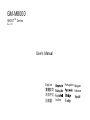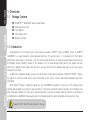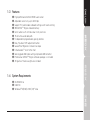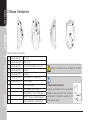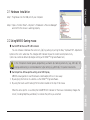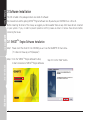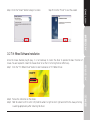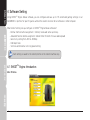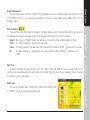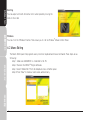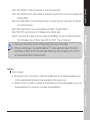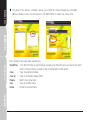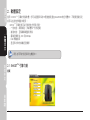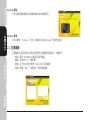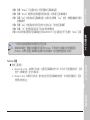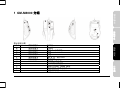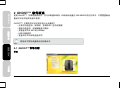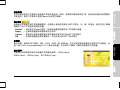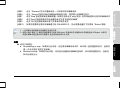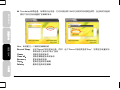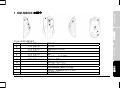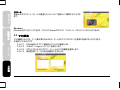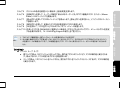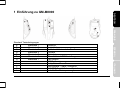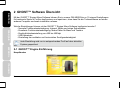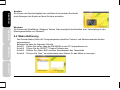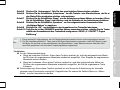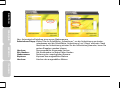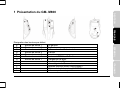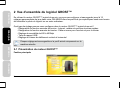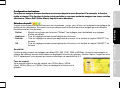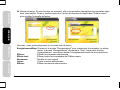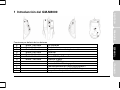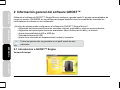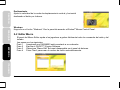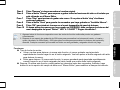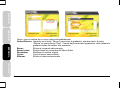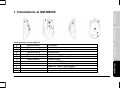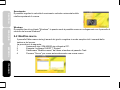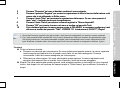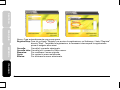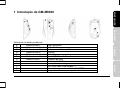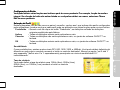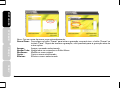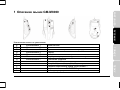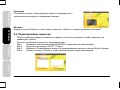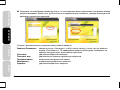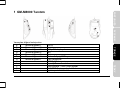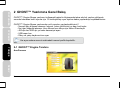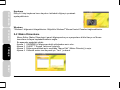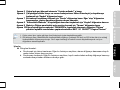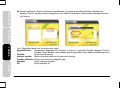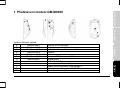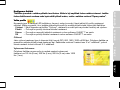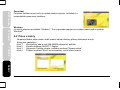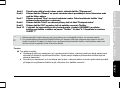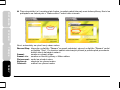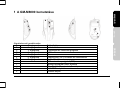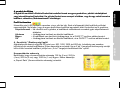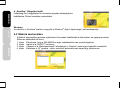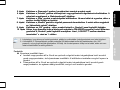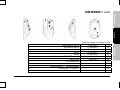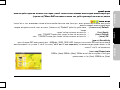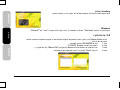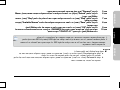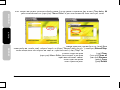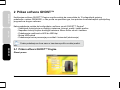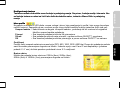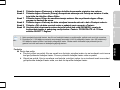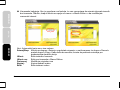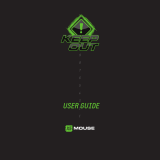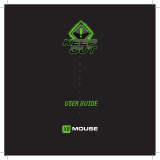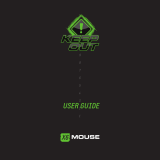Gigabyte M8000 El kitabı
- Kategori
- Fareler
- Tip
- El kitabı
Bu kılavuz aynı zamanda aşağıdakiler için de uygundur:

GM-M8000
GHOST
TM
Series
Rev.1.01
简体中文
é
User's Manual
e_M8000_1003.indd 1 2008/10/9 下午 03:17:53
Sayfa yükleniyor...
Sayfa yükleniyor...

e_M8000_1003.indd 4 2008/10/9 上午 11:42:37
Sayfa yükleniyor...
Sayfa yükleniyor...
Sayfa yükleniyor...
Sayfa yükleniyor...
Sayfa yükleniyor...
Sayfa yükleniyor...
Sayfa yükleniyor...
Sayfa yükleniyor...

tc_M8000_1007_simple version.ind1 1 2008/10/9 上午 11:43:52

tc_M8000_1007_simple version.ind2 2 2008/10/9 上午 11:43:57

tc_M8000_1007_simple version.ind3 3 2008/10/9 上午 11:43:58

®
tc_M8000_1007_simple version.ind4 4 2008/10/9 上午 11:43:59

tc_M8000_1007_simple version.ind5 5 2008/10/9 上午 11:44:01

tc_M8000_1007_simple version.ind6 6 2008/10/9 上午 11:44:02

ENGLISH
1 GM-M8000 介绍
默认按钮分配
A 鼠标按键 1 左单击
B 鼠标按键 2 右单击
C 鼠标按键 3 垂直 & 水平滚轮
D 鼠标按键 4 前进
E 鼠标按键 5 后退
F 鼠标按键 6 “推 & 拉” 调节 DPI
G 鼠标按键 7 模式选择
H LED Dpi 指示灯
I 游戏级激光感应器
J 超持久光滑的 Teflon 脚垫
K GHOST™ 引擎记忆体
L 配重调节系统
1

2 GHOST™
软件概述
ENGLISH
使用 GHOST™ 引擎的鼠标软件,您可以配置和保存 15 种游戏设置在 GM-M8000 的记忆体中,不需要重新设
置就可以在其他的电脑中使用。
GHOST™ 引擎软件可以记录您的什么设置呢?
- 正常的功能选项:因特网,多媒体和一些的快捷键
- 高级功能选项:宏编辑键盘与鼠标
- 灵敏度调节从 400 到 4000dpi
- USB 传输频率
- 垂直和水平的滚轮速度调节
将各自不同的设置保存在机器当中。
2-1 GHOST™引擎介绍
首页
2

ENGLISH
按钮配置
您可以在按钮的下拉菜单中选择到不同的功能选项,例如:多媒体和因特网功能..等,如果没有找到您所需要的
功能选项,请在下拉菜单中选择“Macro Edit”进行编辑。
模式选择
使用者可以设置三种不同的编辑模式,在面板上有相应的颜色 LED 灯显示:红,绿,和蓝色,请记住在三种编
辑模式下五个不同按钮的相应设置。
Default - 当您单击“Default”按钮,所有的设置将恢复到出厂时的默认设置
Apply - 全部的设置烧录到鼠标的记忆体中
Cancel - 鼠标里全部的设置将被应用在鼠标中即关闭 GHOST™软件窗口
OK - 全部的设置将应用在鼠标中,并且关闭 GHOST™软件窗口
灵敏度
默认设置,有四档 DPI 级别:800,1600,3200,和 4000dpi,您可以滑动横杆设置出不同的 DPI 灵敏度,点
选 “set X and Y axis separately(X 与 Y 轴分别设置)” 可以调节 X 轴和 Y 轴的灵敏度的不同设置。
输出频率
只要调节滑动的横杆就可以设置不同的输出频率:125Hz (8ms),
250Hz (4ms),500Hz (2ms),或 1000Hz (1ms)。
3

ENGLISH
滚轮
您可以调节滑动横杆来控制滚轮 X 轴与 Y 轴的滚动速度。
Windows
您可以点击“Windows”按钮,这样就可以跳出 Window
®
鼠标控制面板。
2-2 宏编辑
宏编辑可以帮助玩家方便的记录我们设置的键盘和鼠标的指令,具体的执行步骤如下:
步骤 1 确定 GM-M8000 以连接到您的电脑上
步骤 2 安装 GHOST™引擎软件
步骤 3 在下拉菜单中选择“Macro Edit(宏编辑)”
步骤 4 点击“New”自动的创建一个宏编辑文件
4
Sayfa yükleniyor...

ENGLISH
Time delay 時間延遲:如果执行此功能,它可以使在两个命令之间的时间间隔变成零,在没有时间差的
情况下执行您所设置的”宏编辑”命令。
New:自动建立一个新的宏编辑名称
Record/ Stop: 点击“Record”按钮开始记录,同时,这个“Record”按钮将变成“Stop”,您需在您设置好所
用的动作之后点击”停止”按钮
Clean: 清除您选择的命令
Clean all: 清除宏编辑里所有的命令
Rename: 更改初始的名称
Copy: 复制您选择的宏编辑
Delete: 删除您选择的宏编辑
6
Sayfa yükleniyor...
Sayfa yükleniyor...
Sayfa yükleniyor...
Sayfa yükleniyor...
Sayfa yükleniyor...
Sayfa yükleniyor...

1 Einführung zu GM-M8000
DEUTSCH
FRAN
Ç
AIS
ESPAÑOL
ITALIANO
Standard Tastenbelegungen
A Maustaste 1 Linksklick
B Maustaste 2 Rechtsklick
C Maustaste 3 Vertikales & Horizontales Scrollen
D Maustaste 4 Vorwärts
E Maustaste 5 Rückwärts
F Maustaste 6 „Oben & Unten” DPI Einstellung
G Maustaste 7 Profil ändern
H LED Dpi Anzeige
I Hochpräziser Laser Sensor
J Ultra-Durable™ glatte Teflonfüße
K GHOST™ Engine Onboard Speicher
L Fach für Gewichtsanpassung
1
Sayfa yükleniyor...
Sayfa yükleniyor...
Sayfa yükleniyor...
Sayfa yükleniyor...
Sayfa yükleniyor...
Sayfa yükleniyor...
Sayfa yükleniyor...
Sayfa yükleniyor...

Défilement
DEUTSCH FRANÇAIS ESPAÑOL ITALIANO
Vous pouvez ajuster la vitesse de la roulette de défilement vertical &
horizontal en déplaçant le bouton sur le glisseur.
Windows
Vous pouvez cliquer sur le bouton "Windows". Ceci vous permet d'associer la souris Window
®
au panneau de
configuration.
2-2 Edition de macro
Le panneau éditeur de macro aide les joueurs à enregistrer facilement toutes les commandes du clavier
et de la souris.
Ces étapes sont comme suit:
Etape 1 Assurez-vous que le GM-M8000 soit connecté au PC
Etape 2 Exécutez le moteur logiciel GHOST™
Etape 3 Sélectionnez "Edition de macro" depuis le menu déroulant dans le panneau du bouton.
Etape 4 Pressez "Nouveau" pour créer un nom de macro automatiquement.
4
Sayfa yükleniyor...
Sayfa yükleniyor...
Sayfa yükleniyor...
Sayfa yükleniyor...
Sayfa yükleniyor...

Deslizamiento
DEUTSCH FRANÇAIS ESPAÑOL ITALIANO
Ajuste la velocidad de la rueda de desplazamiento vertical y horizontal
deslizando el botón por la barra.
Windows
Haga clic en el botón “Windows”. Eso le permitirá acceder a Window
®
Mouse Control Panel.
2-2 Editar Macro
El panel del Macro Editor ayuda a los jugadores a grabar fácilmente todos los comandos del ratón y del
teclado.
Los pasos son los siguientes:
Paso 1 Asegúrese que GM-M8000 está conectado a su ordenador.
Paso 2 Ejecute el GHOST™ Engine Software.
Paso 3 Seleccione “Macro Edit” del menú despegable en el panel de botones.
Paso 4 Pulse “New” para crear el nombre de macro automáticamente.
4
Sayfa yükleniyor...
Sayfa yükleniyor...
Sayfa yükleniyor...
Sayfa yükleniyor...
Sayfa yükleniyor...
Sayfa yükleniyor...
Sayfa yükleniyor...
Sayfa yükleniyor...
Sayfa yükleniyor...
Sayfa yükleniyor...
Sayfa yükleniyor...
Sayfa yükleniyor...
Sayfa yükleniyor...

PORTUGUÉS РУССКИЙ TÜRKÇE ČESKY
Novo: Cria um nome de macro novo automaticamente.
Gravar/Parar: Faça clique no botão “Gravar” para iniciar a gravação; enquanto isso, o botão “Gravar” se
tornará “Parar”. Depois de terminar a gravação, você precisará parar a gravação antes de
outras ações.
Apagar: Apaga o comando seleccionado
Apagar Tudo: Apaga todos os comandos no Editor Macro
Renomear : Modifica o nome original
Copiar : Copia o macro seleccionado
Eliminar: Elimina o macro seleccionado
6

1 Описание мыши GM-M8000
PORTUGUÉS
РУССКИЙ
TÜRK
Ç
E
ČESKY
Назначения кнопок по умолчанию
A Кнопка мыши 1 левая кнопка
B Кнопка мыши 2 правая кнопка
C Кнопка мыши 3 вертикальная и горизонтальная прокрутка
D Кнопка мыши 4 вперед
E Кнопка мыши 5 назад
F Кнопка мыши 6 регулировка разрешения (увеличение и уменьшение)
G Кнопка мыши 7 изменение профиля
H Светодиодный индикатор разрешения
I Лазерный датчик, подходящий для игр
J Гладкие тефлоновые ножки Ultra-Durable™
K Встроенная память GHOST™ Engine
L Отсек для регулировки веса
1
Sayfa yükleniyor...
Sayfa yükleniyor...

Прокрутка
PORTUGUÉS РУССКИЙ TÜRKÇE ČESKY
Пользователь может отрегулировать скорость вертикальной и
горизонтальной прокрутки, перемещая ползунок.
Windows
Нажмите кнопку Windows, чтобы открыть компонент «Мышь» в панели управления Windows
®
.
2-2 Редактирование макросов
Панель редактора макросов позволяет игрокам с легкостью записывать любые команды для
клавиатуры и мыши.
Для этого необходимо выполнить следующие шаги:
Шаг 1 Проверьте соединение мыши GM-M8000 с персональным компьютером.
Шаг 2 Запустите программу GHOST™ Engine.
Шаг 3 Выберите «Редактировать макрос» в раскрывающемся меню на панели Button (Кнопка).
Шаг 4 Нажмите кнопку «Создать», чтобы автоматически создать имя макроса.
4
Sayfa yükleniyor...

Задержка: если выбрана данная функция, то пользователь может записывать интервалы между
двумя командами. Кроме того, длительность интервала можно изменить, дважды щелкнув поле
времени в редакторе макросов.
PORTUGUÉS РУССКИЙ TÜRKÇE ČESKY
Создать: автоматическое создание имени нового макроса.
Записать/Остановить
: нажмите кнопку «Записать», чтобы начать запись, после чего ее заменит
кнопка «Остановить». По завершении записи необходимо остановить ее,
прежде чем выполнять дальнейшие действия.
Очистить: удаление выбранной команды.
Очистить все: удаление всех команд в редакторе макросов.
Переименовать: изменение оригинального имени.
Копировать: копирование выбранного макроса.
Удалить: удаление выбранного макроса.
6
Sayfa yükleniyor...
Sayfa yükleniyor...
Sayfa yükleniyor...
Sayfa yükleniyor...
Sayfa yükleniyor...
Sayfa yükleniyor...
Sayfa yükleniyor...
Sayfa yükleniyor...
Sayfa yükleniyor...
Sayfa yükleniyor...
Sayfa yükleniyor...
Sayfa yükleniyor...
Sayfa yükleniyor...
Sayfa yükleniyor...
Sayfa yükleniyor...
Sayfa yükleniyor...
Sayfa yükleniyor...
Sayfa yükleniyor...
Sayfa yükleniyor...
Sayfa yükleniyor...
Sayfa yükleniyor...
Sayfa yükleniyor...
Sayfa yükleniyor...
Sayfa yükleniyor...
Sayfa yükleniyor...
Sayfa yükleniyor...
Sayfa yükleniyor...
Sayfa yükleniyor...
Sayfa yükleniyor...
Sayfa yükleniyor...
-
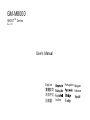 1
1
-
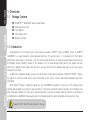 2
2
-
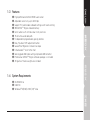 3
3
-
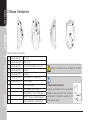 4
4
-
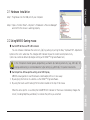 5
5
-
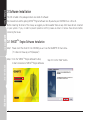 6
6
-
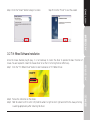 7
7
-
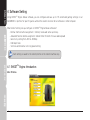 8
8
-
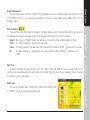 9
9
-
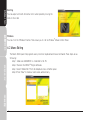 10
10
-
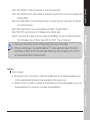 11
11
-
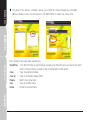 12
12
-
 13
13
-
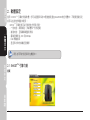 14
14
-
 15
15
-
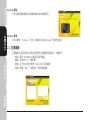 16
16
-
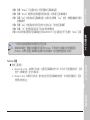 17
17
-
 18
18
-
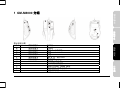 19
19
-
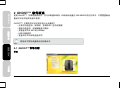 20
20
-
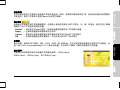 21
21
-
 22
22
-
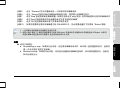 23
23
-
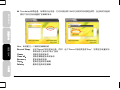 24
24
-
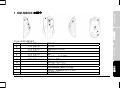 25
25
-
 26
26
-
 27
27
-
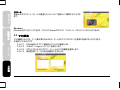 28
28
-
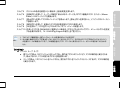 29
29
-
 30
30
-
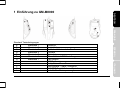 31
31
-
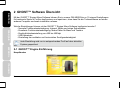 32
32
-
 33
33
-
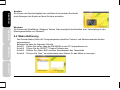 34
34
-
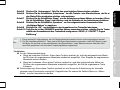 35
35
-
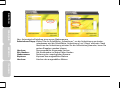 36
36
-
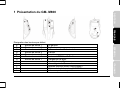 37
37
-
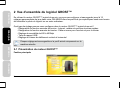 38
38
-
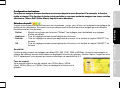 39
39
-
 40
40
-
 41
41
-
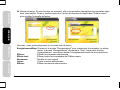 42
42
-
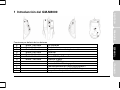 43
43
-
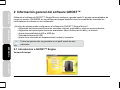 44
44
-
 45
45
-
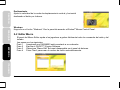 46
46
-
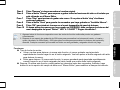 47
47
-
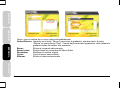 48
48
-
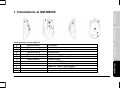 49
49
-
 50
50
-
 51
51
-
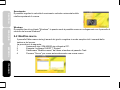 52
52
-
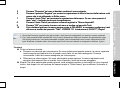 53
53
-
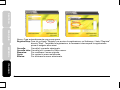 54
54
-
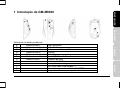 55
55
-
 56
56
-
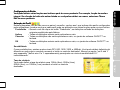 57
57
-
 58
58
-
 59
59
-
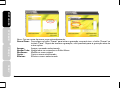 60
60
-
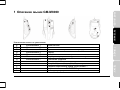 61
61
-
 62
62
-
 63
63
-
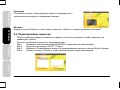 64
64
-
 65
65
-
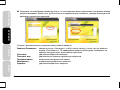 66
66
-
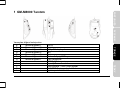 67
67
-
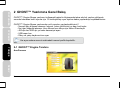 68
68
-
 69
69
-
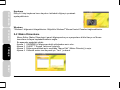 70
70
-
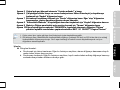 71
71
-
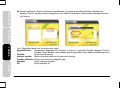 72
72
-
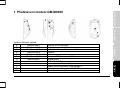 73
73
-
 74
74
-
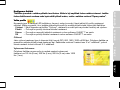 75
75
-
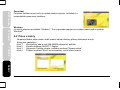 76
76
-
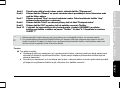 77
77
-
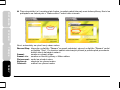 78
78
-
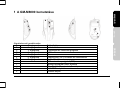 79
79
-
 80
80
-
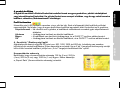 81
81
-
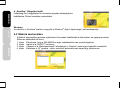 82
82
-
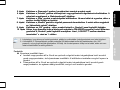 83
83
-
 84
84
-
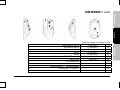 85
85
-
 86
86
-
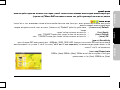 87
87
-
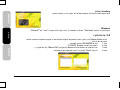 88
88
-
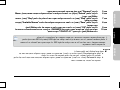 89
89
-
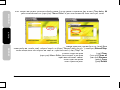 90
90
-
 91
91
-
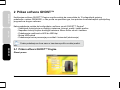 92
92
-
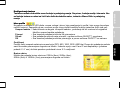 93
93
-
 94
94
-
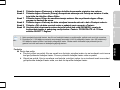 95
95
-
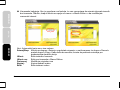 96
96
Gigabyte M8000 El kitabı
- Kategori
- Fareler
- Tip
- El kitabı
- Bu kılavuz aynı zamanda aşağıdakiler için de uygundur:
diğer dillerde
- español: Gigabyte M8000 El manual del propietario
- français: Gigabyte M8000 Le manuel du propriétaire
- italiano: Gigabyte M8000 Manuale del proprietario
- 日本語: Gigabyte M8000 取扱説明書
- čeština: Gigabyte M8000 Návod k obsluze
- Deutsch: Gigabyte M8000 Bedienungsanleitung
- português: Gigabyte M8000 Manual do proprietário
- English: Gigabyte M8000 Owner's manual
- русский: Gigabyte M8000 Инструкция по применению
İlgili makaleler
Diğer belgeler
-
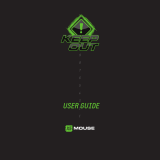 Keep Out X5 Kullanım kılavuzu
Keep Out X5 Kullanım kılavuzu
-
Trust GXT 32s Gaming Mouse Kullanım kılavuzu
-
Trust GXT 32 Gaming Mouse Kullanım kılavuzu
-
Trust GXT 31 Kullanım kılavuzu
-
Trust Daash Yükleme Rehberi
-
Trust XpertTouch Wireless Kullanım kılavuzu
-
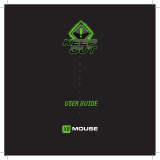 Keep Out X8 Kullanici rehberi
Keep Out X8 Kullanici rehberi
-
Trust GXT 164 SIKANDA (21726) Kullanım kılavuzu
-
Logitech 910-004074 Kullanım kılavuzu
-
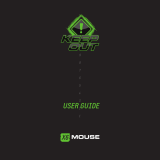 Keep Out X6 Kullanım kılavuzu
Keep Out X6 Kullanım kılavuzu